在庫数変動履歴
概要
画面説明
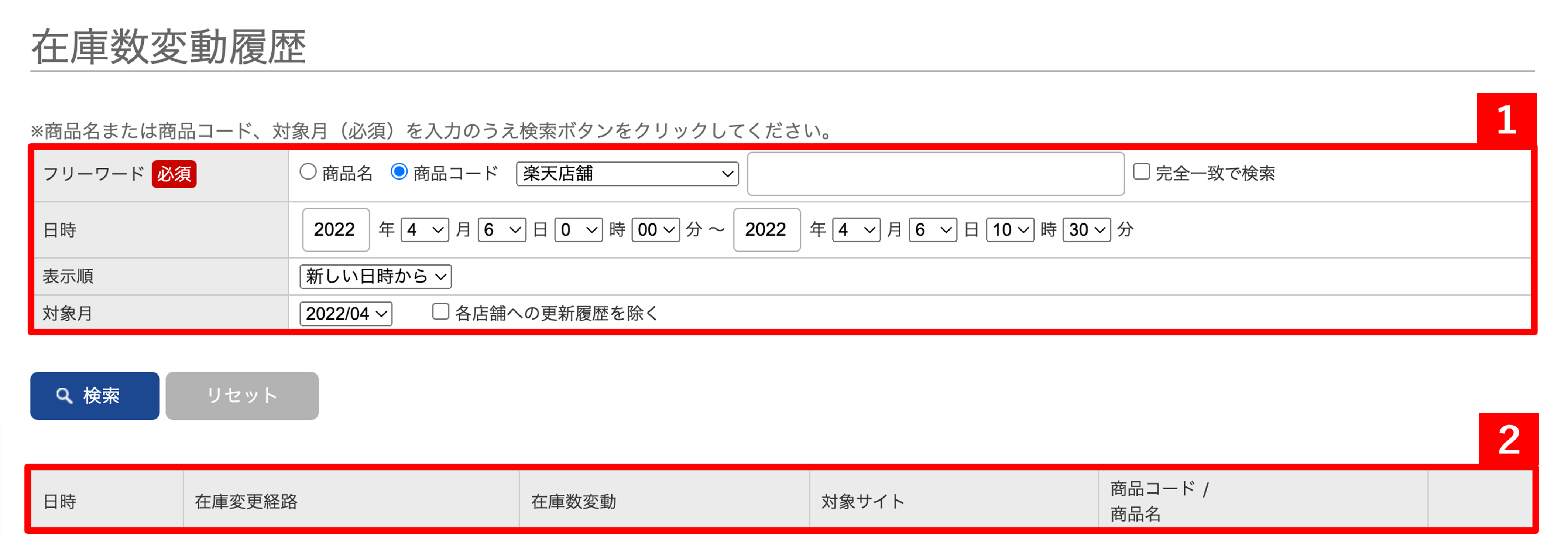
| 番号 | |
|---|---|
| 1検索機能 | 検索項目に条件を設定することで、特定商品の在庫数変動履歴の確認を行うことが可能となります。 ※詳細につきましては、「こちら」をご確認ください。 |
| 2検索結果 | なぜ在庫数が更新されたのか、在庫変更経路が表示されます。 ※詳細につきましては、「こちら」をご確認ください。 |
検索機能について
条件を指定して在庫数の変動履歴のご確認をお願いいたします。
在庫数変動履歴では検索するデーター量が多いため負荷対策として、
商品特定のためのフリーワード文字列の入力が必須となっております。
また日時で月を跨いだ検索を設定していても、対象月単位でしか検索ができません。

条件指定項目一覧
| 項目名 | |
|---|---|
| フリーワード検索 | 商品名または商品コードを入力、該当ショップを選択して商品特定することが可能となります。 ※「□完全一致で検索」をチェックして検索を行うことで、結果が出るまでのスピードが早くなります。 |
| 日時 | 検索する期間を指定することが可能となります。 |
| 表示順 | 検索結果を新しい日時から表示させるか、古い日時から表示させるか指定することが可能となります。 |
| 対象月 | 検索する月を指定することが可能となります。 |
| 各店舗への更新履歴を除く | チェックをすることでモール・カート側に反映した履歴を非表示にし、 特定の商品の変動履歴を見やすくすることが可能となります。 |
フリーワード検索について
在庫数変動履歴では商品特定のため、フリーワードの入力が必須となっております。
フリーワードに記載した文字列が商品名または商品コードのどちらであるか、
どのショップで登録されているものかをご選択してください。
記載された文字列と完全一致の結果のみを表示させたい場合は「完全一致で検索」にチェックをお願いいたします。

-
①zaiko Robot管理画面にログイン
②「在庫管理」の「在庫数変動履歴」をクリック
③フリーワードに該当商品の商品情報を入力
④「□完全一致で検索」をチェック
⑤「検索」をクリック
検索結果について
フリーワードに入力した商品の在庫数が、どのような経緯で変更されたのかご確認いただけます。
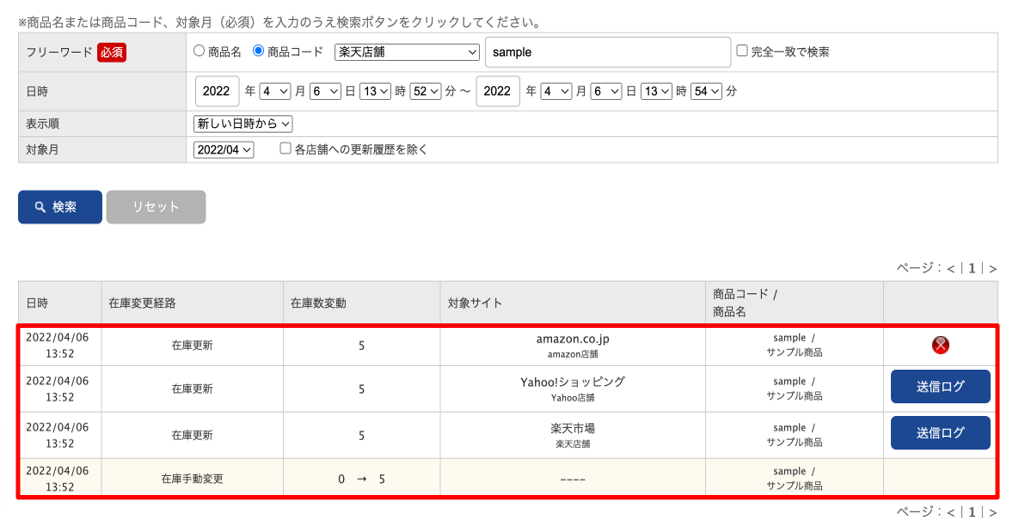
在庫数変更経路一覧
| 在庫数変更経路 | |
|---|---|
| 在庫手動変更 | zaiko Robotの在庫数個別変更画面から在庫数を変更 |
| 在庫数一括反映 | zaiko Robotの在庫数一括反映操作により在庫数を変更 |
| 在庫CSVアップロード | 在庫情報や商品情報のCSVをアップロードして在庫数を変更 |
| 受注 | 各店舗の受注をzaiko Robotが解析し在庫数が変動 | 在庫更新 | 各店舗に在庫数が更新された履歴 |
| API在庫更新 | Robot inのキャンセル連携やzaiko RobotのFTP・APIオプションを利用して外部システムなどが在庫数を変動 |
| API商品登録 | item Robot経由やFTP・APIオプションを利用して外部システムから商品登録 |
| 商品登録 | zaiko Robot管理画面から商品登録 |
| zR形式商品CSVアップロード | zaiko Robot形式CSVから商品登録 |
受注と各店舗に在庫数を更新した履歴の詳細は検索結果の右側「ログ」ボタンをクリックしていただくと確認が可能となります。
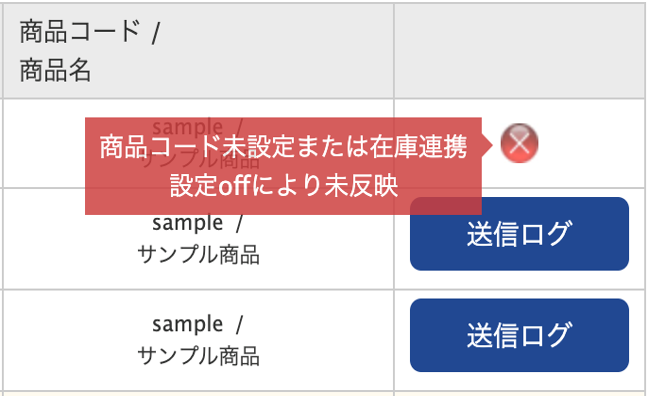
| 項目名 | |
|---|---|
| 「受注」の場合 | 「メールログ」をクリック 解析結果一覧の詳細ページに飛びます。 |
| 「在庫更新」の場合 | 「×」が表示されている場合 在庫更新用のファイルが作成されなかった場合は×アイコンが表示されます。 ×にカーソルを合わせることで、エラーの原因を確認することが可能となります。 よくあるエラー ・在庫数を変更した商品がその店舗に対して連携設定がOFFになっている場合 ・在庫反映に必要な項目が、zaiko Robotに未登録(空欄)の場合 ・商品コードが未登録、楽天の場合は商品管理番号(URL)が未登録の場合 |
この記事は参考になりましたか?
ご回答ありがとうございました!
